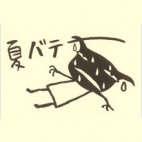Photoshop:水滴
2010年8月5日 Photoshop コメント (2)
今日はネタもないので、フォトショで遊びました。
所要時間は3分ぐらい。
コスモスの写真に水滴をプラスしてみました。
1.元画像を用意して、新規レイヤーを作る。
楕円形ツールで水滴を白で描き、フィルタ>ぼかし(ガウス)で半径2ピクセル。
2.1で作成したレイヤーを複製して、フィルタ>ぼかし(ガウス)で半径6ピクセル。
描画モードを「差の絶対値」に。
選択ツールを選んで、ちょっとだけずらす。
3.複製したレイヤーを選んだ状態で、レイヤー>下のレイヤーと結合。
色調補正>諧調の反転
描画モードを「オーバーレイ」不透明度を80%ぐらいに。
4.新規レイヤーを作って、楕円形ツールで小さめの水滴を描き、フィルタ>ぼかし(ガウス)で半径2ピクセル。
これで、ひとつの水滴ができあがったので、あとは複製していけばOKです。
面倒なので、新規レイヤーセットにレイヤー1と2を入れたものを複数複製してしまうと簡単。
複製したものの大きさを変えるだけ。
所要時間は3分ぐらい。
コスモスの写真に水滴をプラスしてみました。
1.元画像を用意して、新規レイヤーを作る。
楕円形ツールで水滴を白で描き、フィルタ>ぼかし(ガウス)で半径2ピクセル。
2.1で作成したレイヤーを複製して、フィルタ>ぼかし(ガウス)で半径6ピクセル。
描画モードを「差の絶対値」に。
選択ツールを選んで、ちょっとだけずらす。
3.複製したレイヤーを選んだ状態で、レイヤー>下のレイヤーと結合。
色調補正>諧調の反転
描画モードを「オーバーレイ」不透明度を80%ぐらいに。
4.新規レイヤーを作って、楕円形ツールで小さめの水滴を描き、フィルタ>ぼかし(ガウス)で半径2ピクセル。
これで、ひとつの水滴ができあがったので、あとは複製していけばOKです。
面倒なので、新規レイヤーセットにレイヤー1と2を入れたものを複数複製してしまうと簡単。
複製したものの大きさを変えるだけ。
ごくたまに(?)ですが、こちらのサーバが落ちていることもあるので、
ミラーサイトという意味で公開してます。
こちらに書いてること以外に、さらにどうでもよいゲームの話とかも・・・
★暗躍&秘密基地
http://ameblo.jp/tarchu9115/
よかったら、見に来てください(*゜―゜)
ミラーサイトという意味で公開してます。
こちらに書いてること以外に、さらにどうでもよいゲームの話とかも・・・
★暗躍&秘密基地
http://ameblo.jp/tarchu9115/
よかったら、見に来てください(*゜―゜)